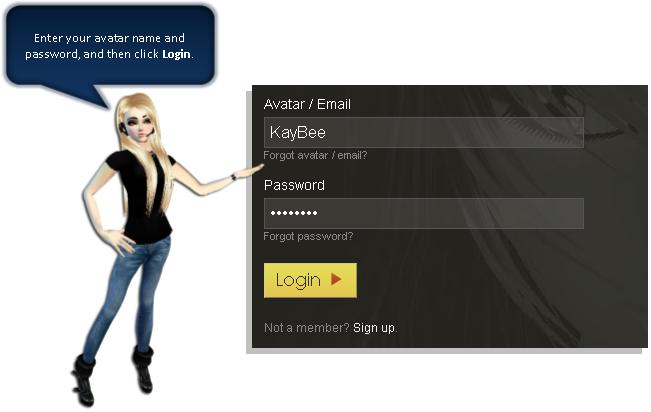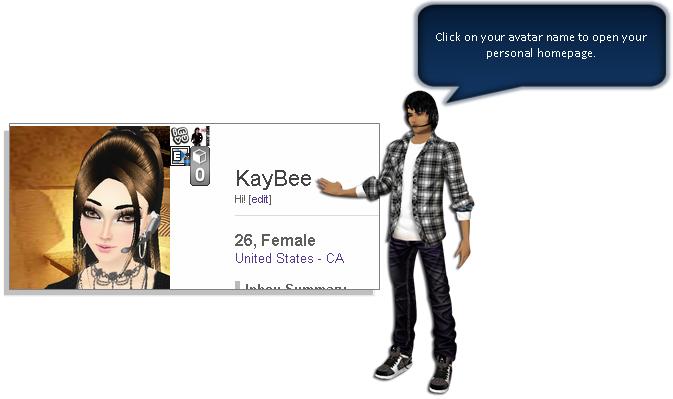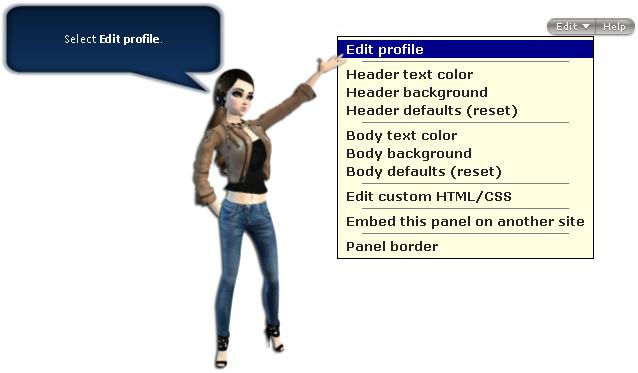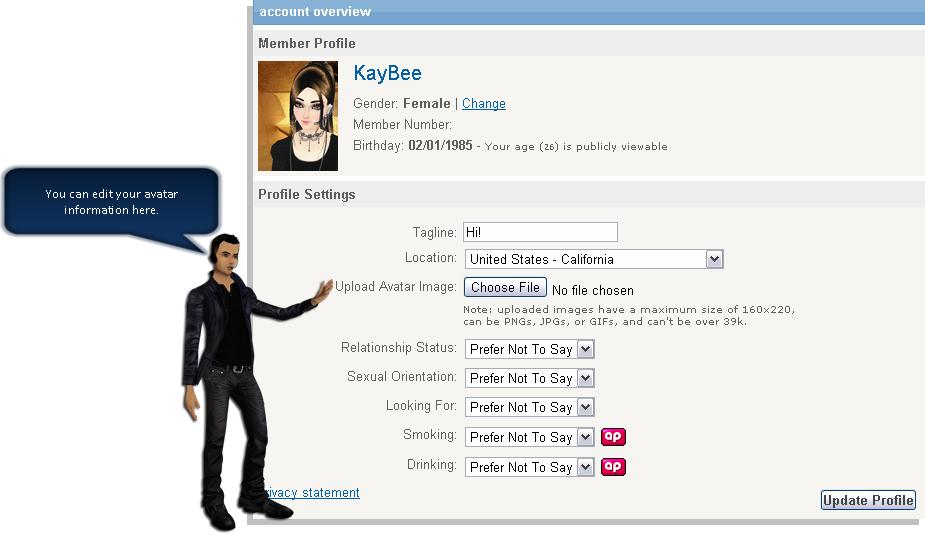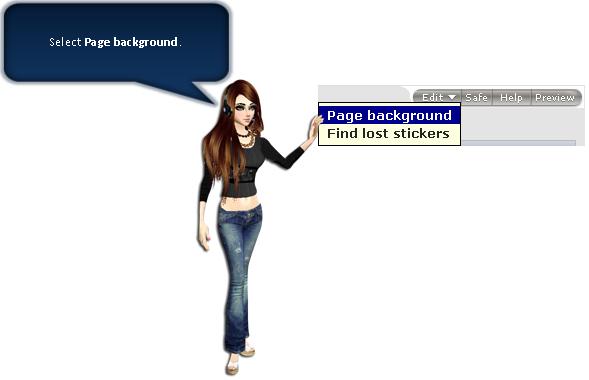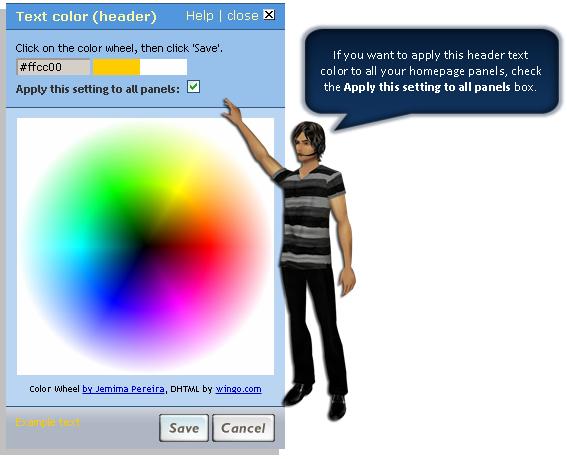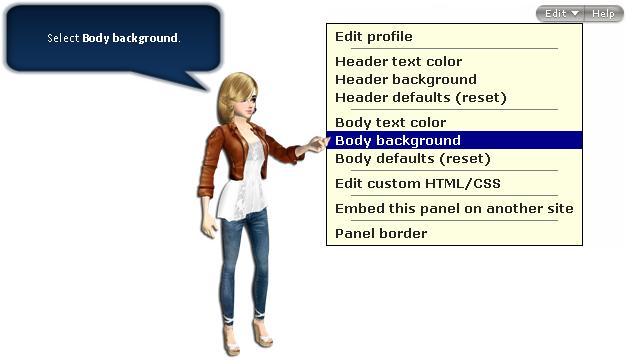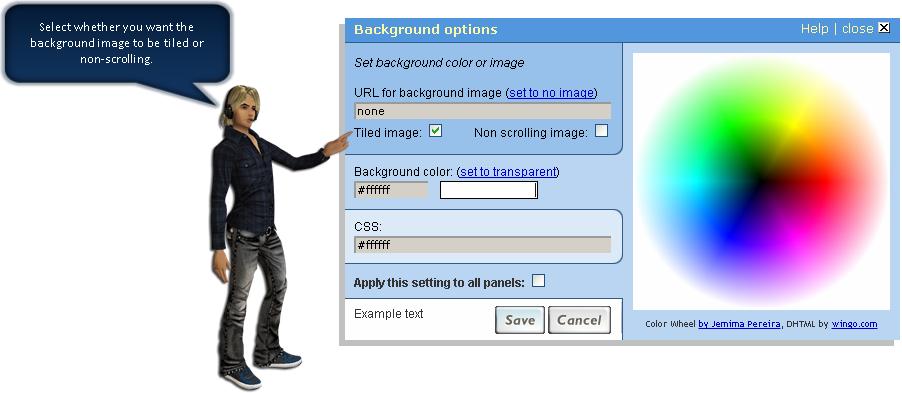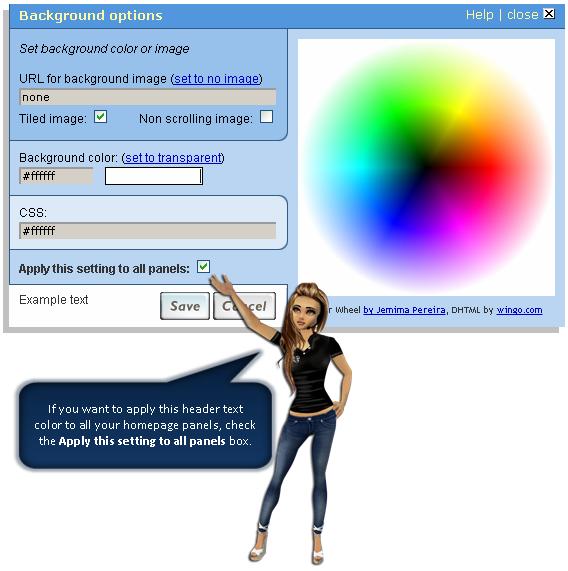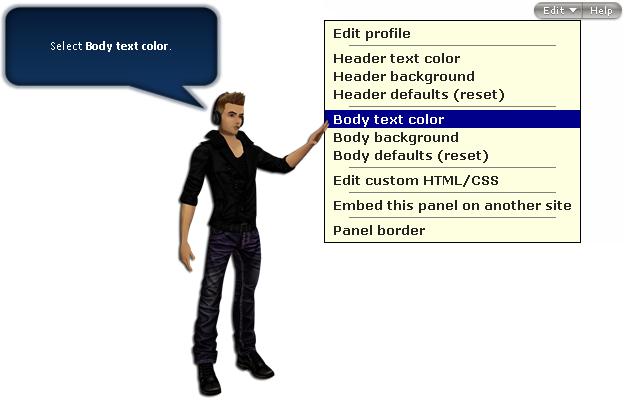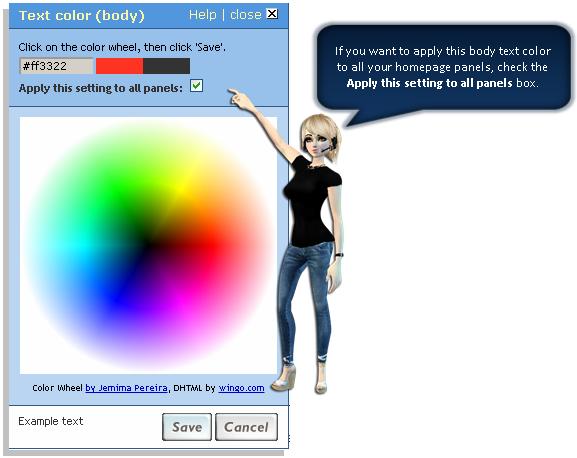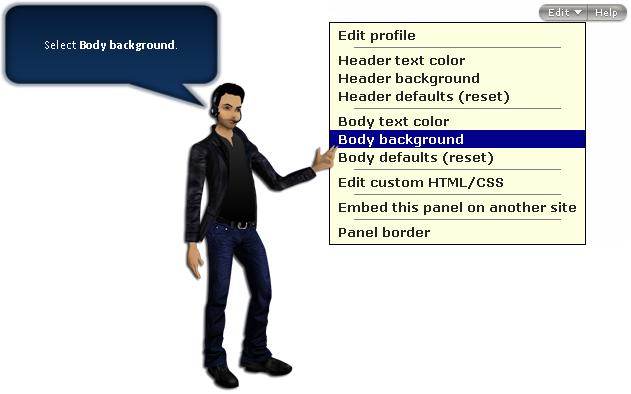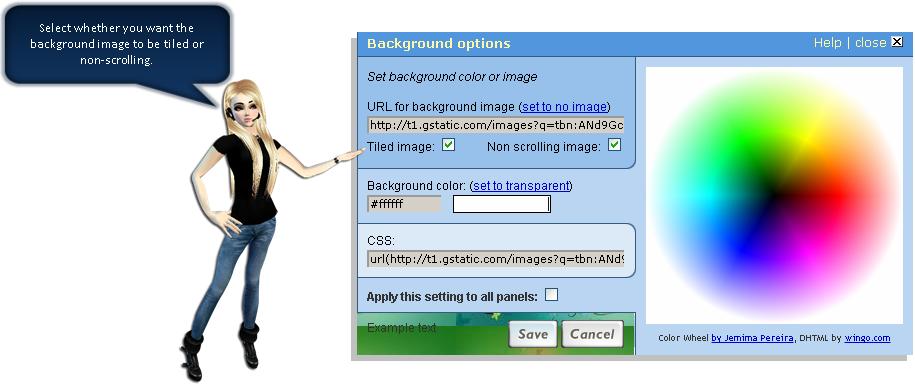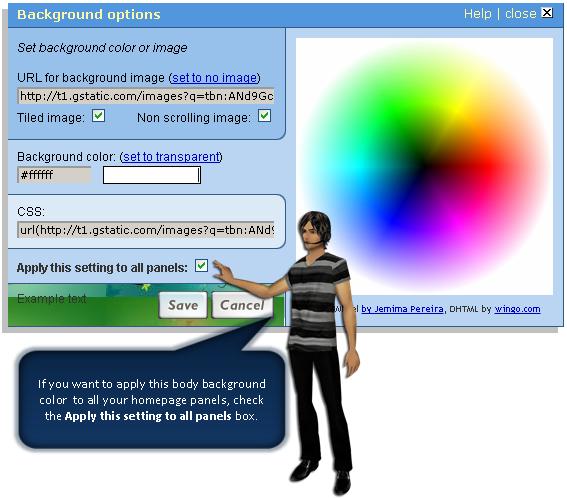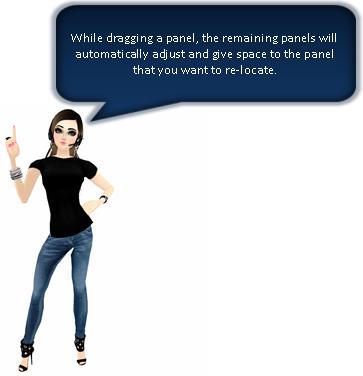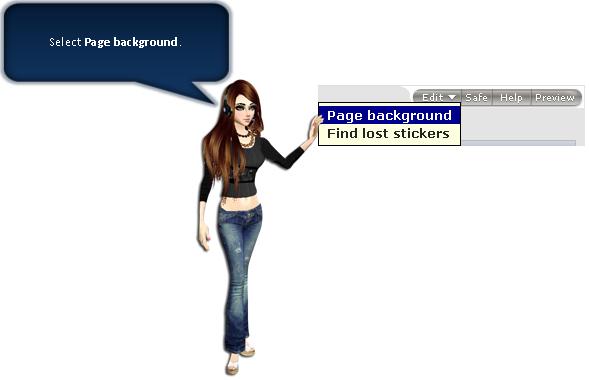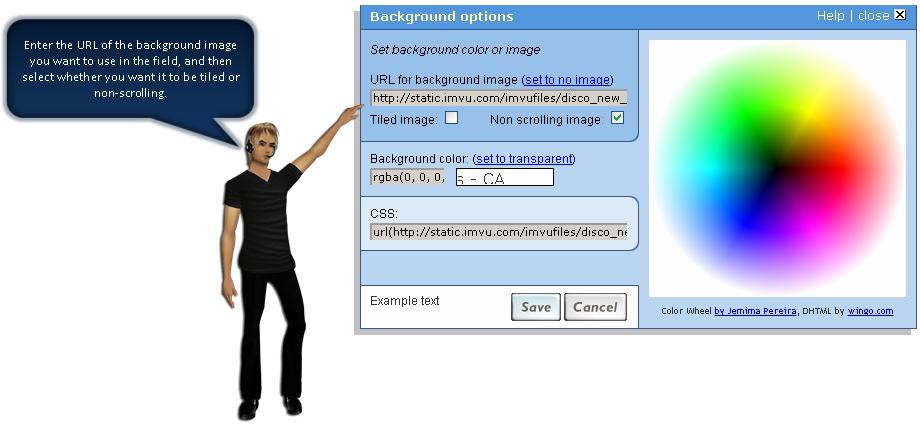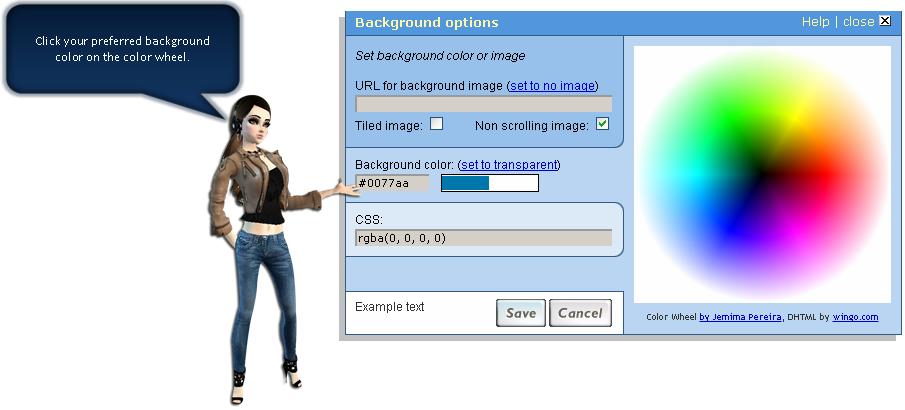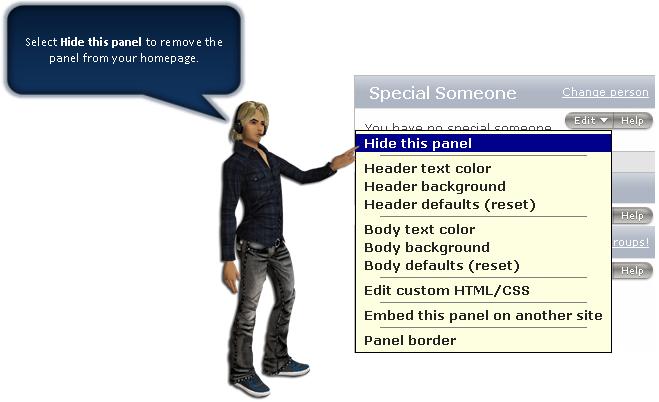Compartilhe este artigo! Aqui está um link curto que você pode usar: http://im.vu/help413
perca aqueles dias em que você pode personalizar suas páginas iniciais para o conteúdo do seu coração? Isto é o que você está procurando!
você pode personalizar sua página inicial do IMVU de acordo com sua preferência. Você pode alterar o arranjo e a disponibilidade dos painéis da página inicial, configurações de cabeçalho e corpo (cor do texto e plano de fundo) e pode até definir o plano de fundo da página favorita. Aqui estão algumas noções básicas para você começar.
Nota: Se você está tendo dificuldades em fazer qualquer uma dessas alterações, Você também pode tentar mudar para um navegador diferente.Além disso, desde a versão 68 do Google Chrome (data de lançamento: julho de 2018), o navegador fez uma alteração que causará problemas para sites que não usam HTTP seguro (HTTPS). Como mais da metade de todas as pessoas no mundo usam o Google Chrome, sua página inicial também precisa usar HTTPS para garantir que seja exibida corretamente em todos os visualizadores. Isso foi aplicado em toda a codificação personalizada em IMVU.com homepages desde 6 de junho de 2018.
para seus códigos personalizados, basta alterar cada HTTP para HTTPS. A maioria desses URLS provavelmente funcionará — se não, eles precisarão ser alterados. A menos que sejam atualizados, com HTTPS, suas páginas não serão exibidas corretamente.
personalizando sua página inicial
Etapa 1: Vá para www.imvu.com, e então faça login na sua conta. Se você estiver tendo problemas para fazer login, Clique aqui.
Etapa 2: Clique no nome do seu avatar para ir à sua página inicial.
Etapa 3: Clique em uma opção abaixo que deseja experimentar em sua página inicial:
- Alterar Seu Perfil
- Alterar as Definições de Cabeçalho
- Alterar o Painel de Corpo de Definições
- Mover página inicial Painéis
- Alterar plano de Fundo da Página
- Remoção de um Painel de
Alterar Seu Perfil
PASSO 1: No canto superior direito do meu painel, clique no botão Editar.
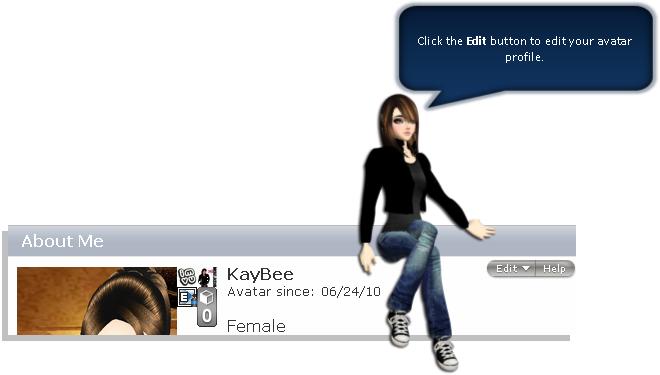
Etapa 2: selecione Editar Perfil.
Etapa 3: Na seção Visão Geral da conta, selecione as informações que você deseja exibir em sua página inicial, como seu slogan, imagem de avatar e gênero.
etapa 4: Quando terminar, clique no botão Atualizar Perfil para salvar suas alterações.
alterar as configurações do cabeçalho
Etapa 1: Clique no botão Editar no painel que deseja personalizar.Etapa 2: Se você deseja alterar a cor do texto do cabeçalho, selecione Cor do texto do cabeçalho.
Etapa 3: Selecione sua cor de texto preferida na roda de cores e clique em Salvar.
etapa 4: Se você deseja alterar o plano de fundo do cabeçalho, selecione Plano de fundo do cabeçalho.
etapa 5: para incorporar seu papel de parede preferido ao plano de fundo, insira o URL da imagem que deseja usar e selecione se a imagem será lado a lado ou sem rolagem.
se você simplesmente quiser adicionar cor ao fundo do cabeçalho, selecione a cor preferida do cabeçalho na roda de cores.
etapa 6: Clique em Salvar.
alterar as configurações do corpo do Painel
Etapa 1: Clique no botão Editar no painel que deseja personalizar.Etapa 2: Se você deseja alterar a cor do texto do corpo do painel, selecione Cor do texto do corpo.
Etapa 3: Selecione sua cor de texto preferida na roda de cores e clique em Salvar.
Passo 4: Se você quiser alterar o fundo do corpo, Selecione Fundo Do Corpo.
etapa 5: para incorporar seu papel de parede preferido ao plano de fundo, insira o URL da imagem que deseja usar e selecione se a imagem será lado a lado ou sem rolagem.
se você simplesmente deseja adicionar cor ao fundo do corpo, selecione a cor de fundo do corpo preferida na roda de cores.
etapa 6: Clique em Salvar.
movendo painéis da página inicial
Passo 1: Passe o cursor sobre a parte do cabeçalho do painel.Etapa 2: quando o cursor mudar para uma seta cruzada, arraste o painel para sua seção preferida em sua página inicial.
alterando o plano de fundo da Página
Etapa 1: Clique no botão Editar no canto superior direito da sua página inicial e selecione fundo da Página.
Etapa 2: para incorporar seu papel de parede preferido ao plano de fundo, insira o URL da imagem que deseja usar e selecione se a imagem será lado a lado ou sem rolagem.
se você simplesmente quiser adicionar cor ao fundo da página, selecione a cor de fundo preferida na roda de cores.
Etapa 3: Clique em Salvar.
removendo um painel
Etapa 1: Clique no botão Editar no painel que deseja ocultar da sua página inicial.Etapa 2: selecione Ocultar este painel.
dica de solução de problemas:
- você acha que os painéis de personalização desaparecem mesmo antes de poder fazer alterações com sucesso ou as alterações feitas não aparecem na tela? Talvez alterar as cores e os fundos retorne apenas uma tela em branco para sua página inicial. Isso pode ser devido a problemas de compatibilidade do navegador. Você pode tentar limpar o cache do seu navegador (confira estas instruções para Chrome, Firefox e Edge), ou você pode tentar usar um navegador diferente. Você também pode tentar entrar no modo de segurança antes de fazer qualquer alteração, clicando no botão Modo de segurança no canto superior direito da sua página inicial. Você sempre pode reverter quaisquer alterações redefinindo os painéis da página inicial nas Configurações da sua conta.
- deseja aplicar a mesma formatação a todos os painéis? Você sempre pode marcar a opção aplicar esta configuração a todos os painéis para evitar ter que repetir as alterações de formatação feitas para painéis individuais.